Microsoft Excel to program, który może wydawać się skomplikowany, ale w rzeczywistości jest bardzo łatwy w obsłudze i ułatwia pracę, oszczędzając mnóstwo czasu. W rzeczywistości nie musisz pobierać tego programu, aby używać go tak często, jak tylko możesz korzystaj z Microsoft Office za darmo online , który gwarantuje dostęp do Excela. W tym sensie pokażemy Ci później komentarz oddziel tekst w kolumnach w Excelu ponieważ ta funkcja jest jedną z najważniejszych w tym narzędziu.
Co to jest Excel i do czego służy?
Wyróżnij to program IT, jako arkusz kalkulacyjny, co pozwala na wykonywanie prostych do bardzo skomplikowanych operacji. Ten program jest bardzo w dziedzinach administracyjnych, ponieważ pozwala nam tworzyć arkusze kalkulacyjne i arkusze kalkulacyjne. Możemy go jednak wykorzystać również do innych, mniej powszechnych, ale równie przydatnych rzeczy, jak np. utwórz lub utwórz wykres Gantta ten
Zwykle Excel jest używany do przygotowywanie wykresów, wykresów, kont, logowanie danych, porządkowanie informacji, tworzenie formularzy faktur, harmonogramowanie, a nawet zrobić programistę na dzień ten Dlatego nawet jeśli nie jesteś zaangażowany w sektor finansowy, nie wahaj się skorzystać przekroczyć w biurze, w domu lub w szkole, ponieważ jest to niezbędny program na twoim komputerze.
Korzyści z używania Excela:
- Prezentuj informacje w estetyczny sposób.
- Wykonuj złożone obliczenia formuł ten
- Rejestruj i przechowuj dane w zorganizowany sposób.
- Uzyskaj księgowość dla swojej firmy.
- Jeśli jesteś gospodynią domową, pozwala to na tworzenie harmonogramów i utrzymanie domowego budżetu.
- Oszczędza czas i świetnie się spisuje.
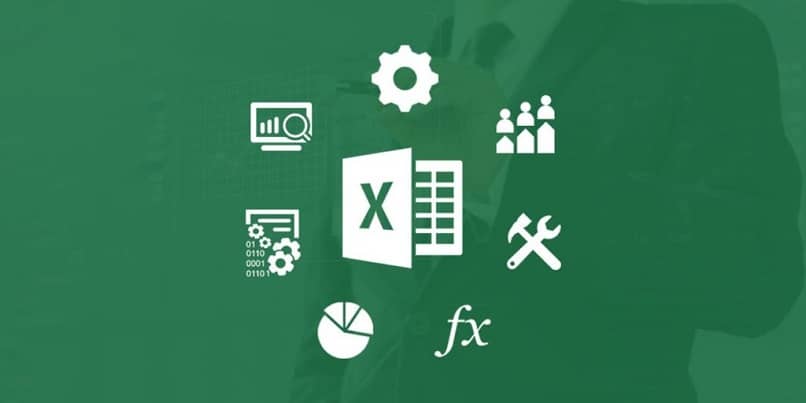
Kroki dzielenia tekstu na kolumny w programie Excel
Excel daje nam wiele opcji edycji kolumn, na przykład możemy zmienić szerokość kolumny bez problemu. Ponadto pozwala nam również podzielić tekst, imiona i nazwiska, numery telefonów lub daty, które pojawiają się w tej samej kolumnie, na jedną lub więcej kolumn.
- Upewnij się, że prawidłowe kolumny są puste. Jeśli nie masz pustych kolumn, musisz wprowadzić nową i zrób to, wybierając odpowiednią kolumnę w polu nazwy, klikając prawym przyciskiem myszy i wybierając opcję Importuj, aby utworzyć nową kartę.
- Aby podzielić tekst na kolumny, musisz kliknąć nagłówek kolumny zawierający tekst, aby podświetlić kolumnę.
- Przejdź do zakładki „Dane” i wybierz „Tekst w kolumnach” , automatycznie pojawia się pole z nazwą „Przewodnik konwersji tekstu w kolumnach” ten
- Na pierwszym ekranie tego pola należy wybrać opcję „Rozdzielone” i kliknąć przycisk „Dalej”.
- Pojawi się kolejny ekran, na którym musisz ustawić separatory zawierające dane, które chcesz podzielić na kolumny. Kiedy mówimy o ogranicznikach, mamy na myśli znak, który dzieli dane, które chcesz podzielić na kolumny. Może to być znak zapytania, przecinek, spacja lub coś w rodzaju łącznika, gwiazdki lub ukośnika.
- Możesz zobaczyć zmiany na dole karty oznaczonej „Podgląd danych”.
- Kliknij przycisk „Dalej”
- Otworzy się kolejny ekran, w którym musisz wybrać format, w którym chcesz uwzględnić dane kolumny. ił z także ważne jest, aby wybrać komórkę docelową, w której mają być wyświetlane podzielone dane ten
- Na koniec musisz nacisnąć przyciski „Zakończ” i „Akceptuj”. po przejściu do arkusza kalkulacyjnego zobaczysz wprowadzone zmiany.
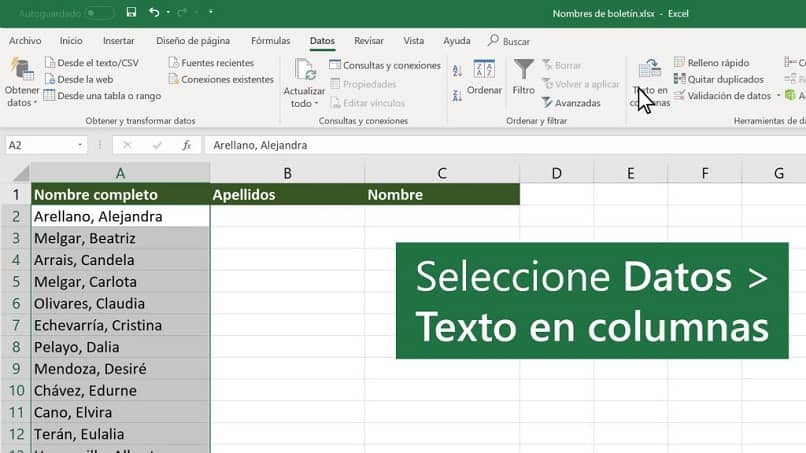
Ostatnie kroki do naśladowania
Powinieneś to wiedzieć na Pole „Przewodnik po konwersji tekstu na kolumny” , na pierwszym ekranie po wybraniu tej opcji i kliknięciu przycisku „Dalej” pojawia się opcja „Stała szerokość”. Spowoduje to otwarcie nowego ekranu, na którym można ustawić szerokość pól, przesuwając każdą linię do żądanej pozycji i odbywa się to w obszarze podglądu.
Aby podzielić tekst na jedną lub więcej kolumn, wykonaj poniższe czynności kasety pojedynczy oferowane przez ten wspaniały program, dzięki czemu unikniesz konieczności ręcznego wykonywania tego procesu.
Nie daj się zastraszyć tym programem, ponieważ Excel to powszechnie używane narzędzie co przyda się studentom i profesjonalistom, ponieważ ułatwia obsługę danych.